
समय-समयमा एन्ड्रोइड अपरेटिंग प्रणाली अझै आदर्श छैन, समय-समयमा प्रयोगकर्ताहरूले उनको काममा विभिन्न असफलता र त्रुटिहरूको सामना गर्छन्। "अनुप्रयोग डाउनलोड गर्न असफल भयो ... (त्रुटि कोड: 303)" - यी अप्रिय समस्याहरू मध्ये एक। यस लेखमा, यसबारे विचार गर्नुहोस्, कुन कारणले यसलाई खडा गर्ने र यसलाई कसरी हटाउने विचार गर्नुहोस्।
अनुप्रयोगहरू डाउनलोड गर्दा त्रुटि 403 छुटकारा पाउनुहोस्
प्ले मार्केटमा जुन खेल मार्केटमा हुने कारणहरू 3003 हुन सक्छन्, त्यहाँ धेरै छन्। हामी उनीहरूको मुख्यलाई हाइलाइट गर्दछौं:
- स्मार्टफोनको मेमोरीमा निःशुल्क स्थानको अभाव;
- सञ्चार विफलता वा खराब इन्टरनेट जडान;
- गुगल सेवाहरूमा जडान गर्न असफल प्रयास;
- "निलोगी निगम" बाट सर्भरहरूमा पहुँच अवरुद्ध;
- प्रदायकबाट सर्भरहरूको लागि पहुँच लक गर्नुहोस्।
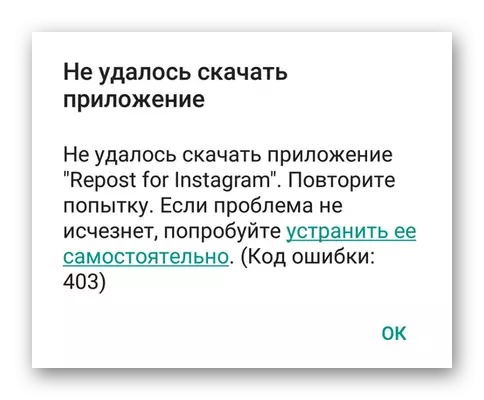
यसले अनुप्रयोगको डाउनलोडमा हस्तक्षेप गर्दछ भनेर निर्णय गर्दै, तपाईं यस समस्यालाई हामीले भन्दा बढि गर्न अघि बढ्न सक्नुहुनेछ। यदि कारण निर्धारण गर्न असफल भयो भने हामी तल वर्णन गरिएका सबै चरणहरू गर्न वैकल्पिक रूपमा सिफारिस गर्दछौं।
विधि 1: जाँच गर्नुहोस् र इन्टरनेट जडान कन्फिगर गर्नुहोस्
सायद त्रुटि 303 लाई कमजोर, कमजोर, इन्टरनेटको साथ एक ढिलो जडान। यस अवस्थामा सिफारिश गर्न सकिने सबै वाइ-फाई वा मोबाइल इन्टरनेट पुन: सुरु गर्नु हो, तपाईं यस समयमा के प्रयोग गर्नुहुन्छ त्यसमा निर्भर गर्दछ। वैकल्पिक रूपमा, तपाईं अर्को वायरलेस नेटवर्कमा जडान गर्न पनि प्रयास गर्न सक्नुहुनेछ वा अधिक स्थिर 3G जी वा 4G को कोटिंगको साथ एक ठाउँ फेला पार्नुहोस्।स्मार्टफोनमा स्मृति सफा गर्न मानक उपकरणहरूको अतिरिक्त, तपाईं तेस्रो-पार्टी सफ्टवेयर प्रयोग गर्न सक्नुहुनेछ। यो हाम्रो वेबसाइटमा एक अलग लेखमा थप विवरण लेखिएको छ।
अधिक पढ्नुहोस्: फोहरबाट एन्ड्रोइड स्मार्टफोनको कसरी सफा गर्ने
विधि :: क्यास प्लेट बजार सफा गर्दै
त्रुटि of03 को कारणहरू मध्ये एक खेल बजार आफैमा, अधिक ठ्याक्कै, अस्थायी डाटा र क्यास हुन सक्दछ जुन प्रयोगको लामो समयको लागि यसमा जम्मा हुन्छ। यस्तो अवस्थामा मात्र समाधान यो जबरजस्ती सफाई हो।
- तपाईंको स्मार्टफोनको "सेटिंग्स" खोल्नुहोस् र वैकल्पिक रूपमा "अनुप्रयोगहरू" सेक्सनमा जानुहोस्, र त्यसपछि स्थापना गरिएको प्रोग्रामहरूको सूचीमा।
- त्यहाँ प्ले बजार फेला पार्नुहोस् र उसको नामको अनुसार ट्याप गर्नुहोस्। विन्डोमा जुन खुल्छ, "भण्डारण" चयन गर्नुहोस्।
- "खाली केश" क्लिक गर्नुहोस् र यदि आवश्यक भएमा तपाईंको कार्यहरू पुष्टि गर्नुहोस्।
- स्थापना गरिएको अनुप्रयोगहरूको सूचीमा फर्कनुहोस् र त्यहाँ गुगल प्ले सेवाहरू फेला पार्नुहोस्। यस सफ्टवेयरको बारेमा पृष्ठ जानकारी खोल्दै यसलाई खोल्नको लागि "भण्डारण" आइटममा ट्याप गर्नुहोस्।
- खाली केश बटन क्लिक गर्नुहोस्।
- सेटिंग्सबाट बाहिर निस्कनुहोस् र उपकरण पुनःस्टार्ट गर्नुहोस्, र यो सुरू भएपछि, प्ले बजार खोल्नुहोस् र समस्या सफ्टवेयर स्थापना गर्न प्रयास गर्नुहोस्।
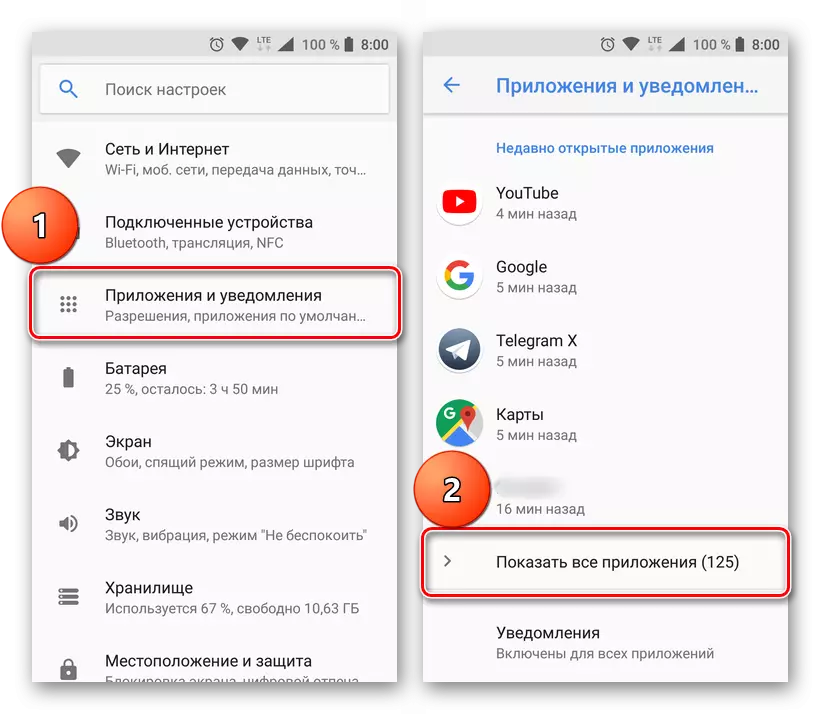
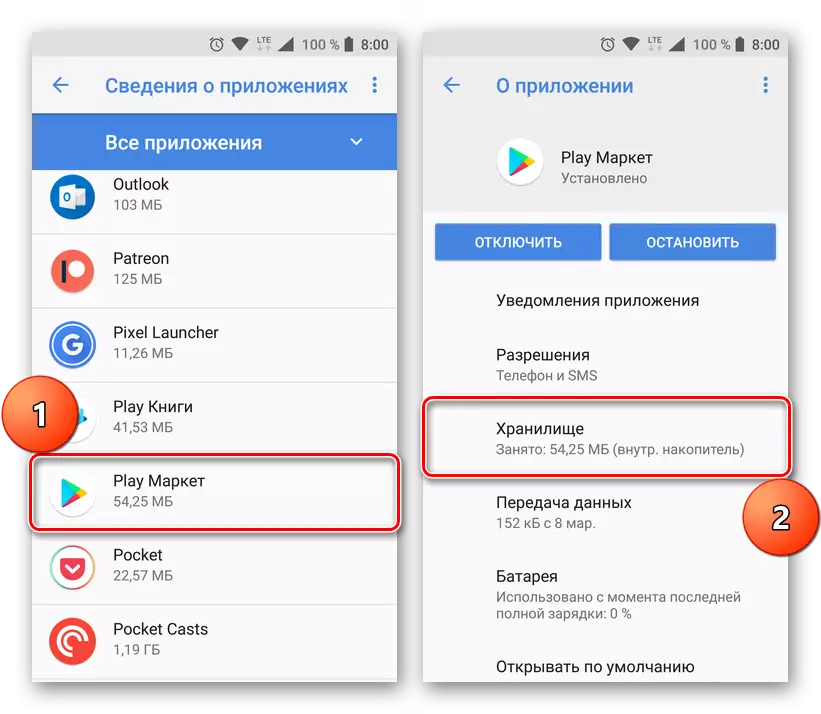
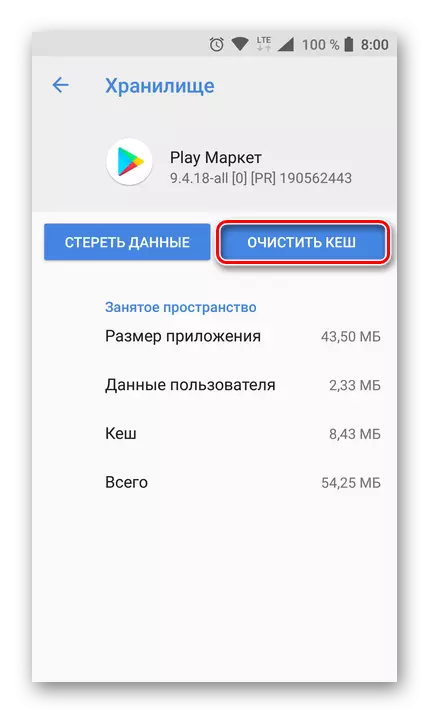
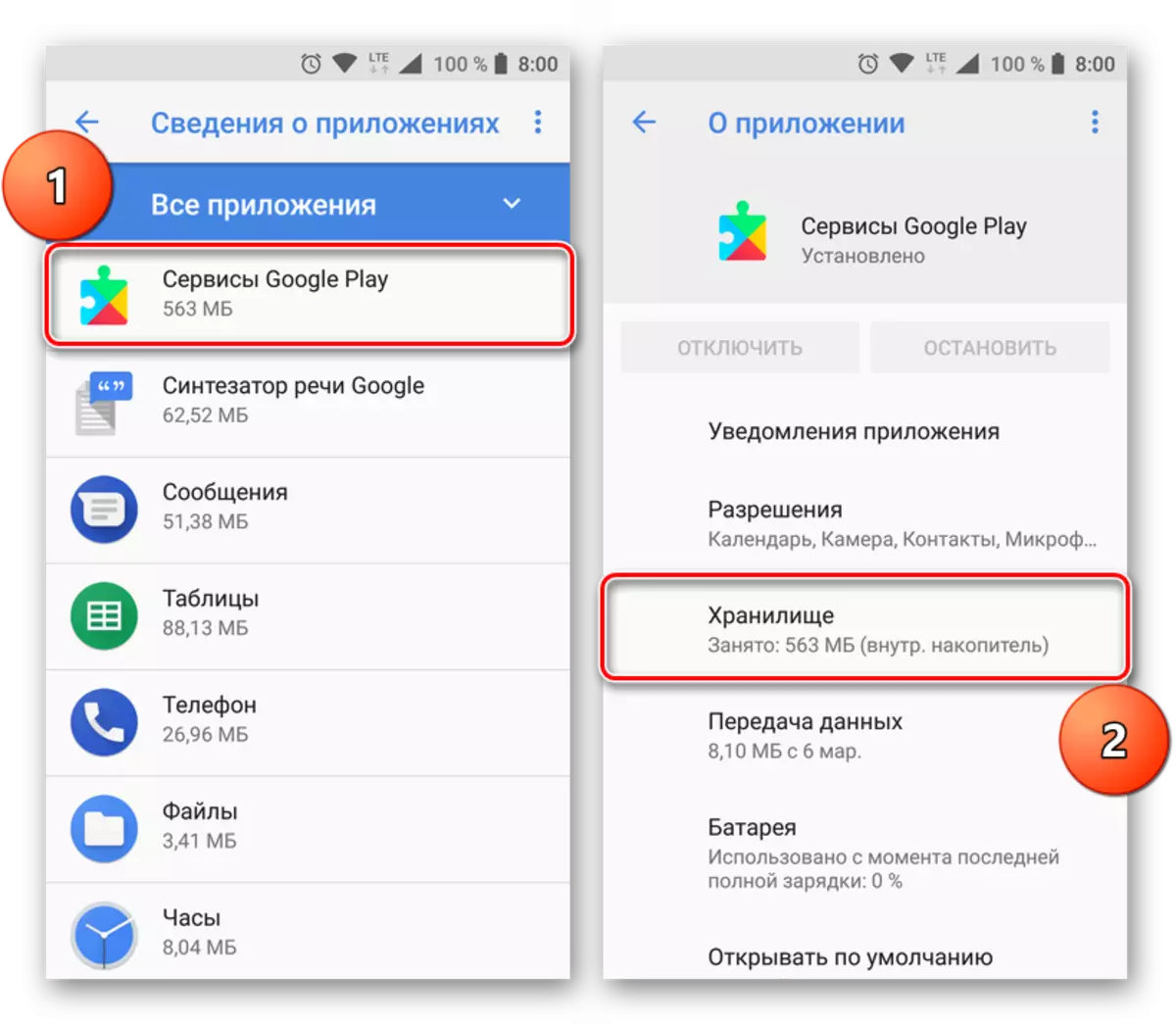
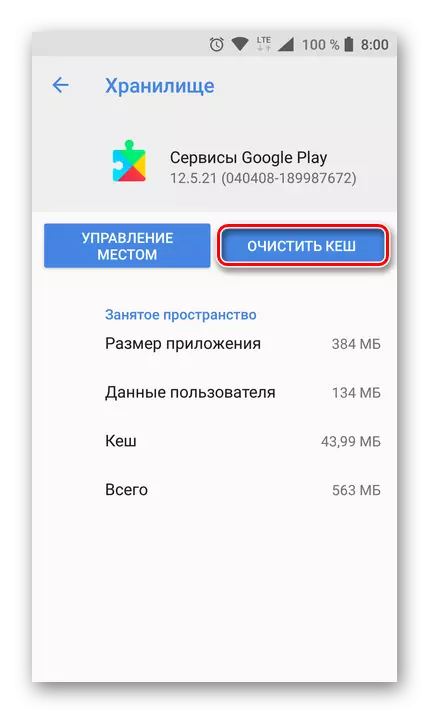
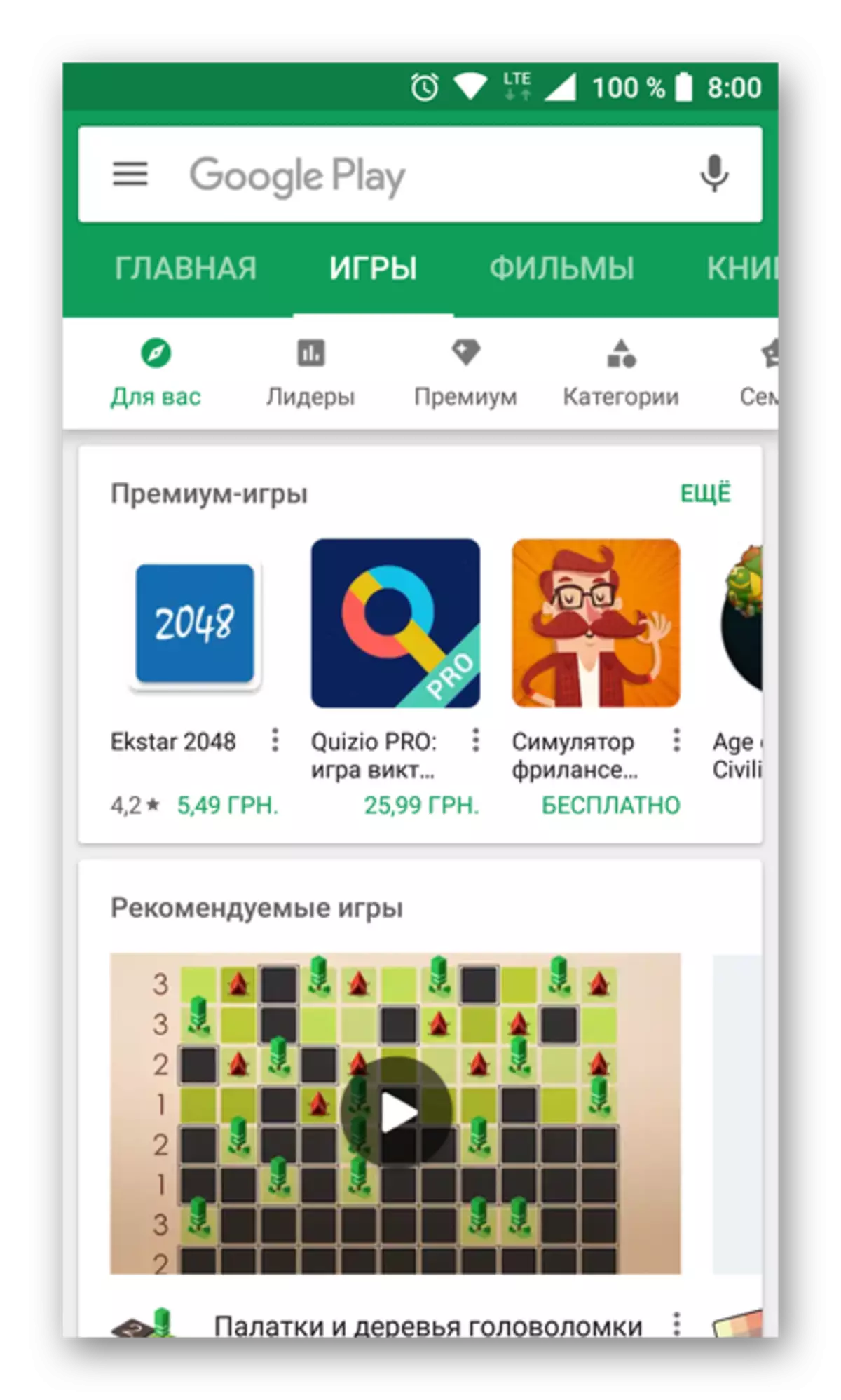
यस्तै साधारण प्रक्रिया, गुगल-पसल र सेवाहरू ब्रान्ड गरिएको अनुप्रयोग क्यास सफा गर्दै - प्राय: तपाईंलाई त्यस्ता त्रुटिहरूबाट छुटकारा पाउन अनुमति दिन्छ। प्राय: जसो, तर जहिले पनि, यदि यो विधिले तपाईंलाई समस्याबाट छुटकारा पाउँदैन भने अर्को समाधानमा जानुहोस्।
विधि :: डेटा समक्रमण डाटा सक्षम पार्दै
Google boogle खाता डाटाको सिन्क्रोनाइजेसनको साथ समस्या 403 हुन सक्छ। बजार खेल्नुहोस्, जुन राम्रो निगमको ब्रान्ड सेवाहरूको अभिन्न हिस्सा हो, जसले सर्भरहरूको साथ डाटा विनिमयको अभावका कारण ठ्याक्कै कार्य गर्दछ। समक्रमण सक्षम गर्न तपाईले निम्न गर्नु पर्छ:
- "सेटिंग्स" लाई खोल्दै, त्यहाँ "खाताहरू" वस्तु फेला पार्नुहोस् (खाताहरू र समक्रमण "वा" प्रयोगकर्ताहरू र खाताहरू ") र यसमा जानुहोस्।
- त्यहाँ तपाइँको गुगल खाता फेला पार्नुहोस्, विपरीत जुन तपाईंको ईमेल संकेत गरिएको छ। यसको मुख्य प्यारामिटरमा जानको लागि यस वस्तुको लागि ट्याप गर्नुहोस्।
- तपाईंको स्मार्टफोनमा एन्ड्रोइड संस्करणमा निर्भर गर्दै निम्न मध्ये एक गर्नुहोस्:
- माथिल्लो दाहिने कुनामा, डाटा समक्रमणका लागि जिम्मेवार टम्बरको सक्रिय स्थितिमा स्विच गर्नुहोस्;
- यस सेक्सन (दायाँ) को प्रत्येक वस्तुको विपरीत, दुई गोलाकार शाउराहरूको रूपमा बटनमा क्लिक गर्नुहोस्;
- शिलालेखको बायाँपट्टि गोलाकार एर्समा क्लिक गर्नुहोस् "खाताहरू समक्रमण गर्नुहोस्"।
- यी कार्यहरूले डाटा समक्रमण सुविधा सक्रिय गर्दछ। अब तपाईं सेटिंग्स बाहिर निस्कन र प्लेमार्क चलाउन सक्नुहुन्छ। अनुप्रयोग स्थापना गर्ने प्रयास गर्नुहोस्।
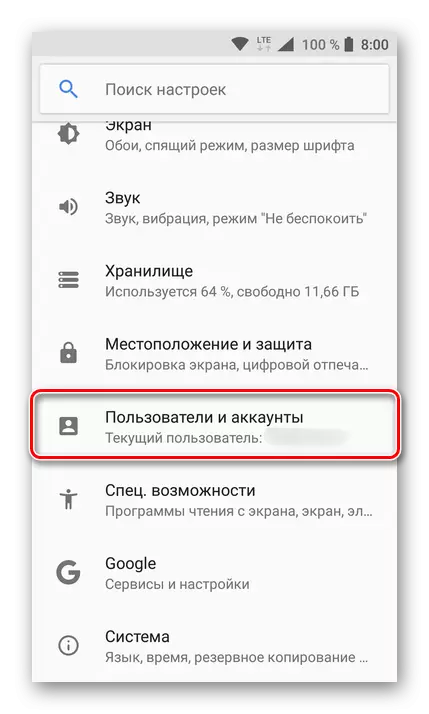


ठूलो सम्भावनाको साथ, कोड 4003 को साथ त्रुटि हटाइनेछ। विचार अन्तर्गत समस्या अन्तर्गत समस्याको समाधानको लागि हामी वैकल्पिक रूपमा सिफारिश गर्न सिफारिस गर्दछौं, र त्यो चेक र यदि आवश्यक भएमा डाटा सि nch ्क्रोनाइजेसन सुविधा सक्रिय गर्नुहोस्।
विधि :: कारखाना सेटिंग्स को लागी रिसेट
यदि खेल बजारबाट अनुप्रयोगहरू स्थापना गर्ने साथ समस्या समाधान गर्न कुनै पनि विकल्पहरू मद्दत गर्दैन भने, यो सबैभन्दा कट्टरपन्थी विधिको सहारा लिइन्छ। फ्याक्ट्री सेटिंग्समा स्मार्टफोन खसाल्दै, तपाईं यसलाई राज्यमा फर्कनुहुनेछ जुनमा यो सीधा खरीद र पहिलो प्रक्षेपण पछि हुन्छ। फलस्वरूप, प्रणालीले छिटो काम गर्दछ र स्थिरसँग काम गर्दछ, र त्रुटिहरूको साथ कुनै असफलता चिन्तित हुँदैन। तपाईं हाम्रो वेबसाइटमा एक अलग लेखबाट सिक्न सक्नुहुनेछ तपाईंको उपकरण कसरी प्रकट गर्ने।
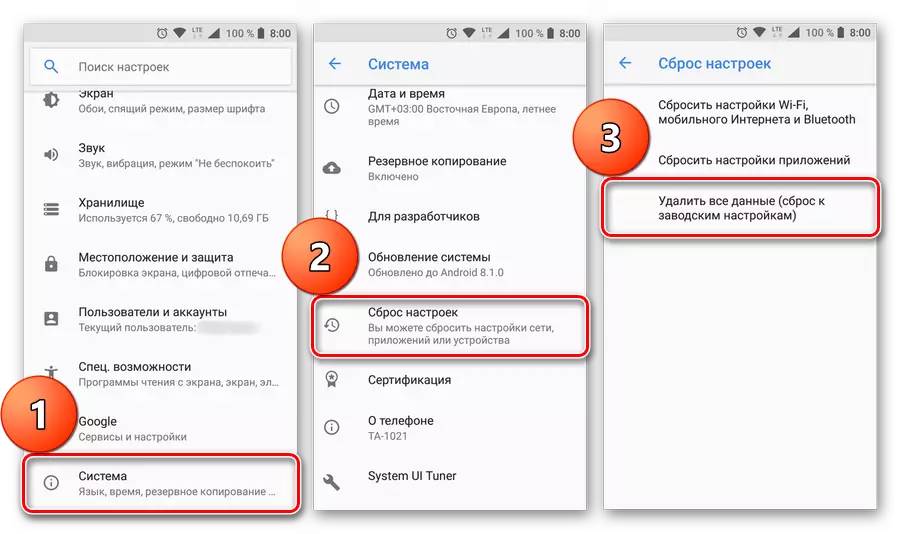
थप पढ्नुहोस्: फ्याक्ट्री सेटिंग्स को लागी एन्ड्रोइड स्मार्टफोन रिसेट गर्नुहोस्
यस विधिको एक महत्वपूर्ण नुकसान भनेको यो हो कि यसले सबै प्रयोगकर्ता डाटा, स्थापना कार्यक्रम र सेटिंग्स को पूर्ण शोषण संकेत गर्दछ। र यी अपरिवर्तनीय कार्यहरूको कार्यान्वयनमा जानु अघि, हामी सबै महत्त्वपूर्ण डाटाको ब्याकअप प्रतिलिपि सिफारिश गर्दछौं। यो गर्नका लागि, तपाईं उपकरण ब्याकअप लेखमा वर्णन गरिएका एक विधिहरू मध्ये एक प्रयोग गर्न सक्नुहुनेछ।
अधिक पढ्नुहोस्: फर्मवेयर भन्दा पहिले स्मार्टफोनबाट ब्याकअप डाटा
क्रिमियाका बासिन्दाहरूको समाधान
चिकित्सक मा बस्ने एन्ड्रोइड उपकरण को धारकहरु केहि क्षेत्रीय प्रतिबन्धहरु को कारण खेल बजार मा 403 त्रुटि सामना गर्न सक्छ। तिनीहरूको मुद्दा स्पष्ट छ, त्यसैले हामी विवरणहरू मा जाने छैन। समस्याको जड गुगलको ब्रान्ड सेवाहरू र / वा सीधा सर्भर सर्भरहरूमा पहुँचको पहुँचको अवरुद्ध अवरुद्ध छ। यो अप्रिय प्रतिबन्ध दुबै कर्पोरेसन र प्रदायक र / वा सेलुलर अपरेटरबाट अगाडि बढ्न सक्छ।समाधानहरू त्यहाँ दुई छन् - एन्ड्रोइड वा निजी भर्चुअल नेटवर्क (VPN) को लागि वैकल्पिक अनुप्रयोग स्टोर प्रयोग गर्दै। पछिल्लो, तेस्रो-पार्टी सफ्टवेयरको रूपमा कार्यान्वयन गर्न सकिन्छ, र म्यानुअल कन्फिगरेसन प्रदर्शन गरेर।
विधि 1: तेस्रो-पार्टी VPN ग्राहक प्रयोग गर्दै
खेल बजारको एक वा अर्को कार्यात्मक सुविधाहरूमा एक वा अर्को कार्यात्मक सुविधाहरूमा एक वा अर्को कार्यात्मक सुविधाहरू अवरुद्ध गरिएको छ भन्ने कुराले फरक पार्दैन। एन्ड्रोइडमा आधारित उपकरणहरूको लागि, बरु त्यस्ता अनुप्रयोगहरू विकास गरिसकेका छन्, तर समस्या भनेको क्षेत्रीयका कारण (यस अवस्थामा) errgers 403 ender ले काम गर्दैन। हामीले एक्सडा, 4PDA, APKMIRRROR र मनपर्दो जस्ता विषयगत वेब स्रोतहरूको सहायताको सहारा गर्नुपर्नेछ।
हाम्रो उदाहरणमा एक निःशुल्क ग्राहक तुरबो अल प्रयोग गरिने छ। यसका अतिरिक्त हामी हटस्पट ढाल वा बचत VAND को रूपमा समाधानहरू सिफारिस गर्न सक्छौं।
- उपयुक्त अनुप्रयोगको स्थापनाकर्ता फेला परेकोले, यसलाई तपाईंको स्मार्टफोनको ड्राइभमा राख्नुहोस् र स्थापना गरियो। यो गर्नका लागि, तपाईंले निम्न गर्नु आवश्यक छ:
- तीन-पार्टी स्रोतहरूबाट अनुप्रयोग स्थापनालाई अनुमति दिनुहोस्। "सेटिंग्स" मा, सुरक्षा खण्ड खोल्नुहोस् र अज्ञात स्रोतहरूबाट स्थापना वस्तु सक्रिय गर्नुहोस्।
- सफ्टवेयर आफैलाई स्थापना गर्नुहोस्। एक निर्मित वा तेस्रो-पार्टी फाईल प्रबन्धक प्रयोग गरेर डाउनलोड गरिएको एपीओ फाइलको साथ फोल्डरमा जानुहोस् यसलाई सञ्चालन गर्नुहोस् र स्थापना पुष्टि गर्नुहोस्।
- VPN ग्राहक चलाउनुहोस् र उपयुक्त सर्भर चयन गर्नुहोस् वा अनुप्रयोगलाई यो गर्न अनुमति दिनुहोस्। थप रूपमा, यो निजी भर्चुअल नेटवर्क सुरू गर्न र प्रयोग गर्न अनुमति प्रदान गर्न आवश्यक हुनेछ। केवल पप-अप विन्डोमा "ठीक छ" मा क्लिक गर्नुहोस्।
- तपाईं चयनित सर्भरमा जडान भएपछि, तपाईं VPN ग्राहकलाई कम गर्न सक्नुहुनेछ (पर्दामा यसको अपरेशनको स्थिति प्रदर्शित हुनेछ।
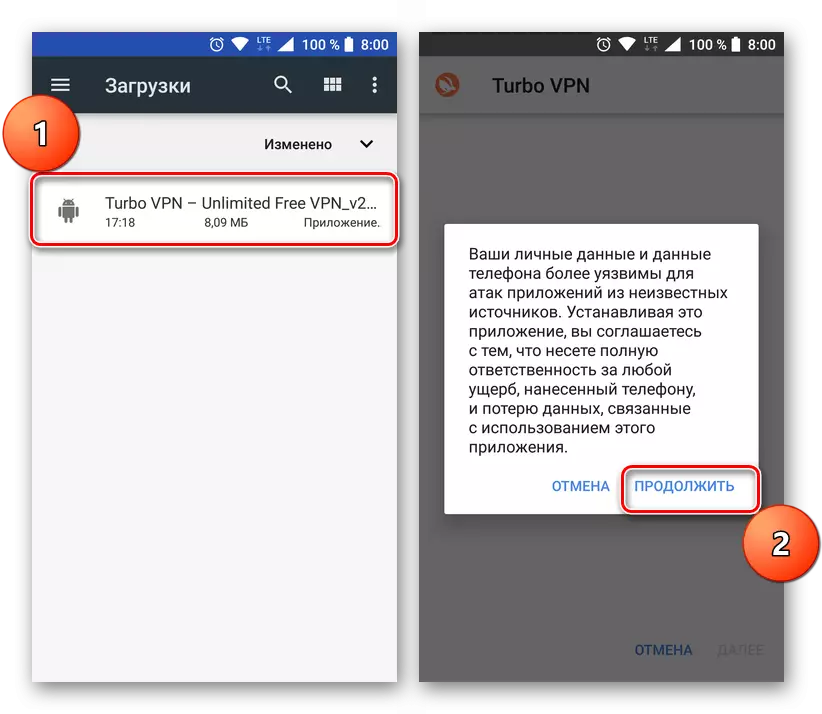
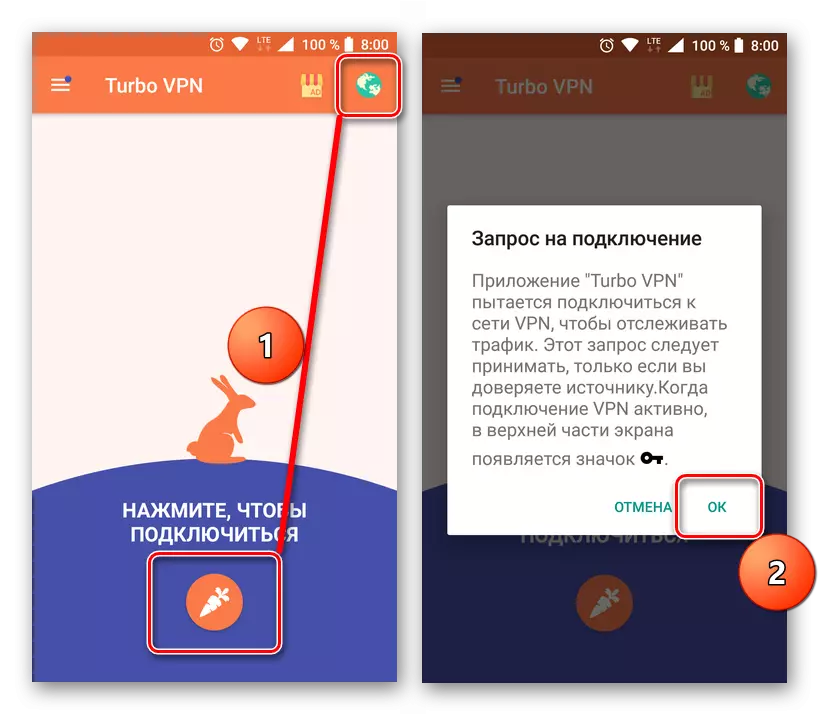
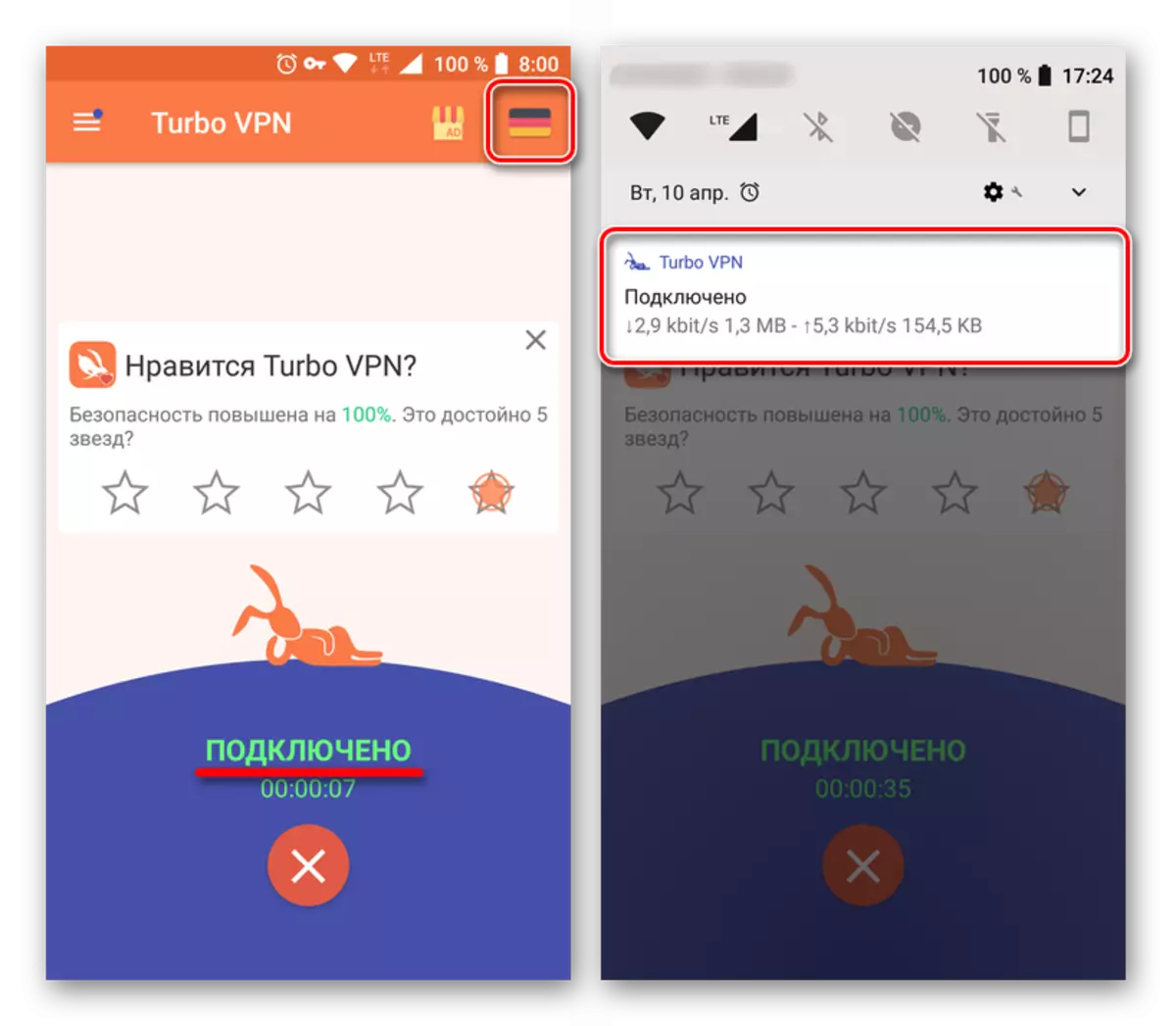
अब खेल बजार सुरु गर्नुहोस् र अनुप्रयोग स्थापना गर्नुहोस्, जब तपाइँ डाउनलोड गर्न कोशिस गर्नुहुन्छ जुन त्रुटि 403 हुन्छ। यो जडान हुनेछ।
महत्वपूर्ण: हामी पूर्ण रूपमा आवश्यक हुँदा मात्र स्थिर प्रयोग गर्दछौं। इच्छित अनुप्रयोग स्थापना गरेर र अरू सबै अपडेट गर्दै, सर्भरलाई फालिनुहोस्, प्रयोग गरिएको कार्यक्रमको मुख्य विन्डोमा सम्बन्धित वस्तुको मुख्य विन्डो प्रयोग गर्दै।
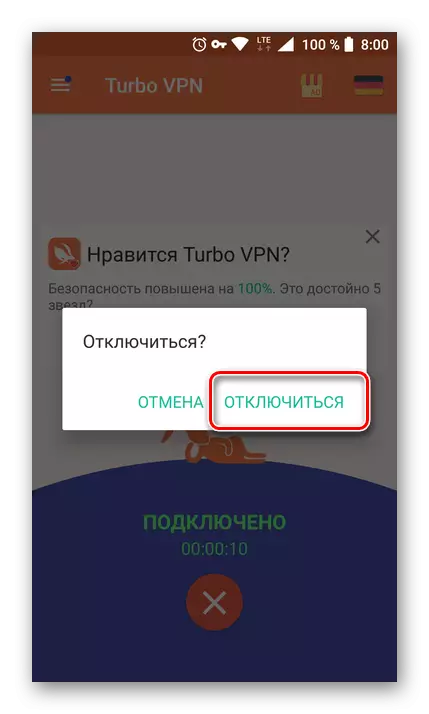
VPN ग्राहकको प्रयोग सबै केसहरूमा उत्कृष्ट समाधान हो जब पहुँचमा कुनै प्रतिबन्धको वरिपरि प्राप्त गर्न आवश्यक छ, तर यो स्पष्ट रूपमा दुरुपयोग गर्न आवश्यक छैन।
विधि 2: म्यानुअल रूपमा VPN जडान स्थापना गर्दै
यदि तपाईं चाहनुहुन्न वा केहि कारणले गर्दा तपाईंले तेस्रो-पार्टी अनुप्रयोग, कन्फिगर गर्न सक्नुहुन्न, कन्फिगर गर्नुहोस्। यो एकदम सरल गरिन्छ।
- तपाईंको मोबाइल उपकरणको "सेटिंग्स" खोल्दै, "वायरविहीन नेटवर्क" सेक्सन (वा "नेटवर्क र इन्टरनेट") जानुहोस्।
- एक अतिरिक्त मेनू खोल्न "अधिक" क्लिक गर्नुहोस् जुन वस्तु-VPN वस्तु समावेश गर्दछ। एन्डरोइड 8 मा, यो सीधा सेटिंग्स मा अवस्थित छ "नेटवर्क र इन्टरनेट"। यसलाई छनौट गर्नुहोस्।
- एन्ड्रोडको पुरानो संस्करणहरूमा सिधा जब तपाईं सेटिंग्स सेक्सनमा जानुहुन्छ, तपाईंले पिन कोड निर्दिष्ट गर्नु आवश्यक पर्दछ। कुनै पनि चार अंक प्रविष्ट गर्नुहोस् र तिनीहरूलाई सम्झनको लागि निश्चित गर्नुहोस्, र राम्रो लेख्नुहोस्।
- अर्को, माथिल्लो दाहिने कुनामा, नयाँ VPN जडान सिर्जना गर्न "+" चिन्ह ट्याप गर्नुहोस्।
- नेटवर्क सेट गर्नुहोस् तपाईंले तपाईंको लागि कुनै सुविधाजनक नाम सिर्जना गर्नुभयो। निश्चित गर्नुहोस् PPTP प्रोटोकल प्रकारको रूपमा चयन गरिएको छ। सर्भर ठेगाना क्षेत्रमा, तपाईंले ठेगाना VPN (केही प्रदायकहरूले जारी गरेको निर्दिष्ट गर्नुपर्दछ)।
- सबै फिल्डहरूमा भर्दै पछि, बचत बटनमा क्लिक गर्नुहोस् तपाईंको आफ्नै भर्चुअल निजी नेटवर्क सिर्जना गर्न।
- यसलाई सुरू गर्न जडानका लागि ट्याप गर्नुहोस्, प्रयोगकर्ता नाम र पासवर्ड प्रविष्ट गर्नुहोस् (एन्ड्रोइड 8 मा प्रविष्ट गर्नुहोस्, उही डाटा अघिल्लो चरणमा प्रस्तुत गरिएको थियो)। त्यसपछिको जडान प्रक्रिया सरल गर्न, "खाता बचत गर्नुहोस्" वस्तुको "बचत गर्नुहोस्"-विपरित बक्स जाँच गर्नुहोस्। जडान बटन क्लिक गर्नुहोस्।
- निर्विवाद प्यानलमा सक्रिय गरिएको ट्रप्तको स्थिति प्रदर्शित हुनेछ। यसमा क्लिक गरेर, तपाईं प्राप्त र प्राप्त डाटा, जडानको अवधि को बारे मा जानकारी देख्नुहुनेछ, र तपाईं यसलाई असक्षम गर्न सक्नुहुन्छ।
- अब बजार खेल र अनुप्रयोग स्थापना गर्न जानुहोस् - 403 त्रुटिहरूले तपाईंलाई विकृत गर्दैन।
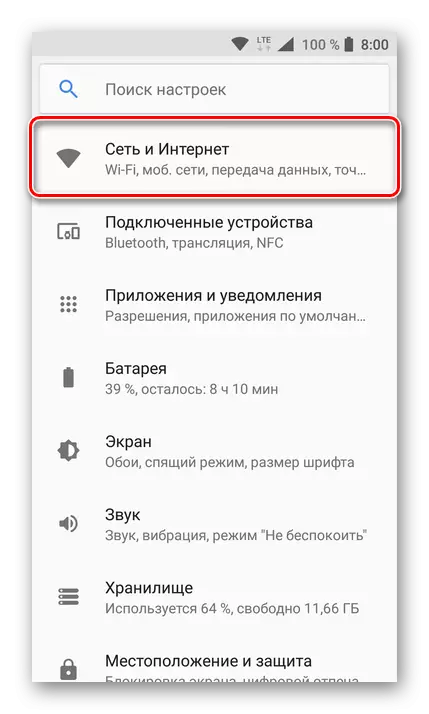
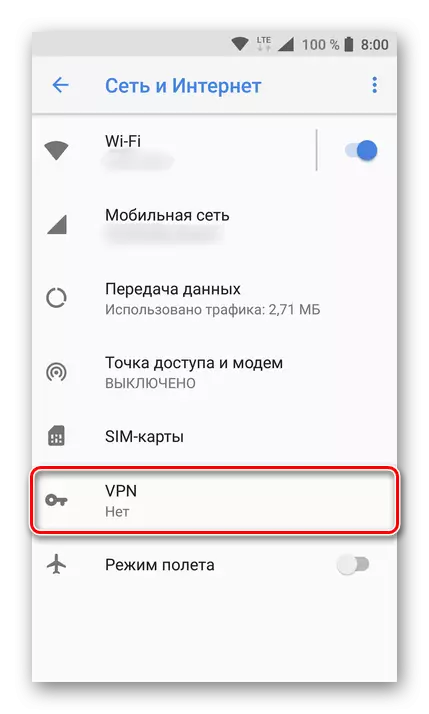
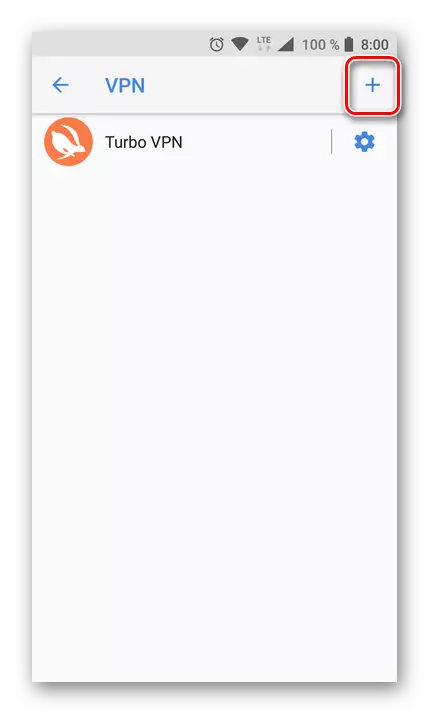
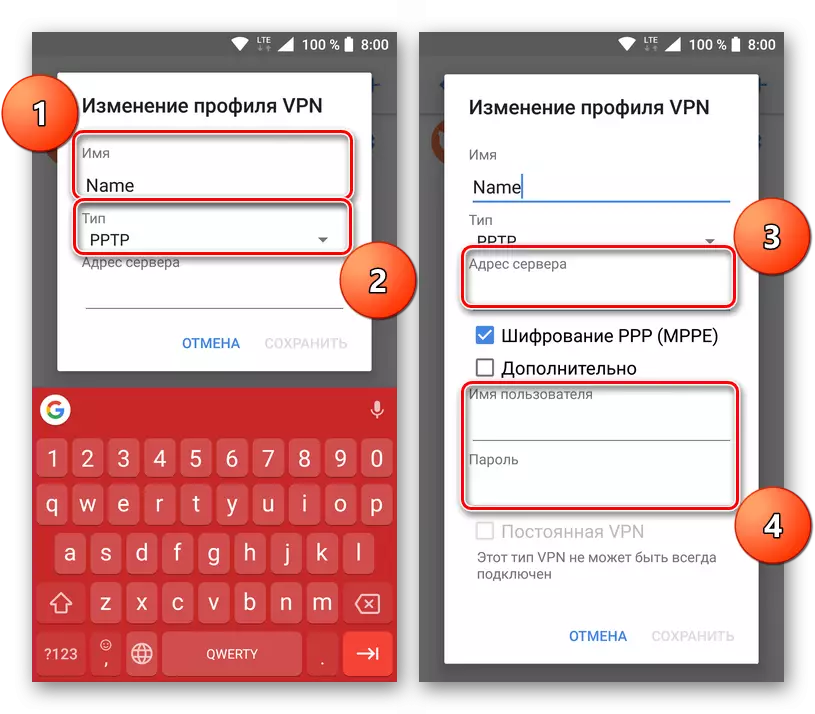
नोट: एन्ड्रोइड 8 उही विन्डोमा उपकरणहरूमा, सिर्जना गरिएको छ, सिर्जना गरिएको छ, सिर्जना गरिएको छ, प्रयोगकर्ता नाम र पासवर्ड प्रविष्ट गरियो।
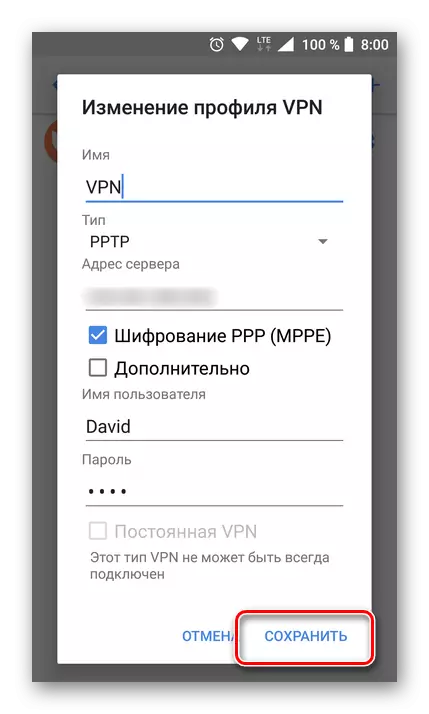
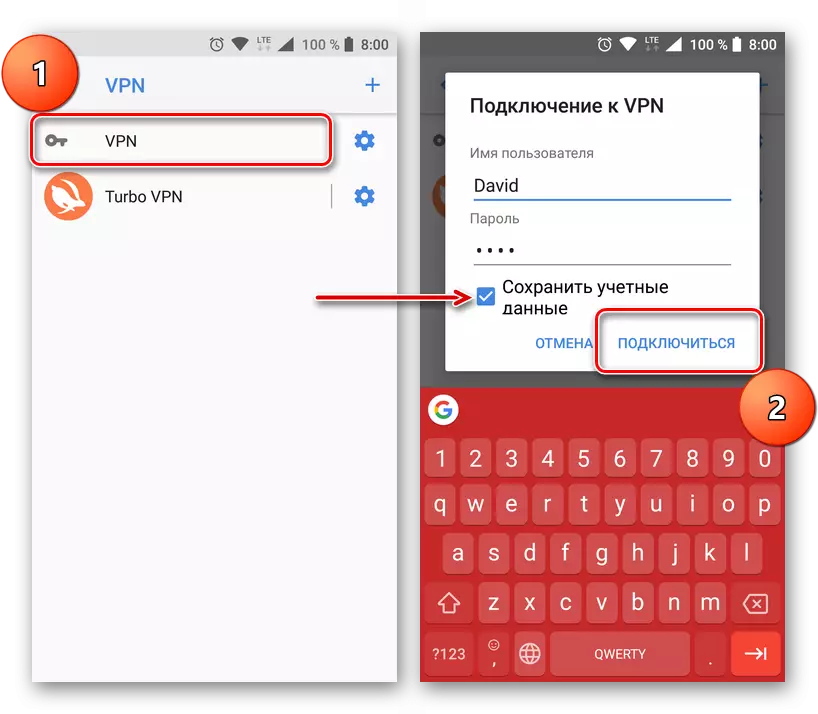
तेस्रो-पार्टी VPN ग्राहकहरूको मामिलामा, हामी केवल एक स्वतन्त्र रूपमा आवश्यक जडानको प्रयोगको लागि सिफारिश गर्दछौं र यसलाई असक्षम पार्न नबिर्सौं।
पढ्नुहोस्: एन्ड्रोइडमा एक VPP प्रयोग र प्रयोग गर्दै
विधि :: वैकल्पिक अनुप्रयोग स्टोर स्थापना गर्दै
बजार खेल्नुहोस्, यसको "आधिकारिक" को दृश्यमा, एन्ड्रोइड अपरेटिंग प्रणालीको लागि उत्तम अनुप्रयोग स्टोर हो, तर यसको धेरै विकल्पहरू छन्। तेस्रो-पार्टी ग्राहकहरु ब्रान्ड सफ्टवेयरमा तिनीहरूको फाइदा हुन्छन्, तर त्यहाँ त्रुटिहरू पनि छन्। त्यसोभए, सँगै भुक्तान गरिएको प्रोग्रामहरूको निःशुल्क संस्करणहरू, फेला पार्नुहोस् र असुरक्षित वा सरल प्रस्तावहरू।
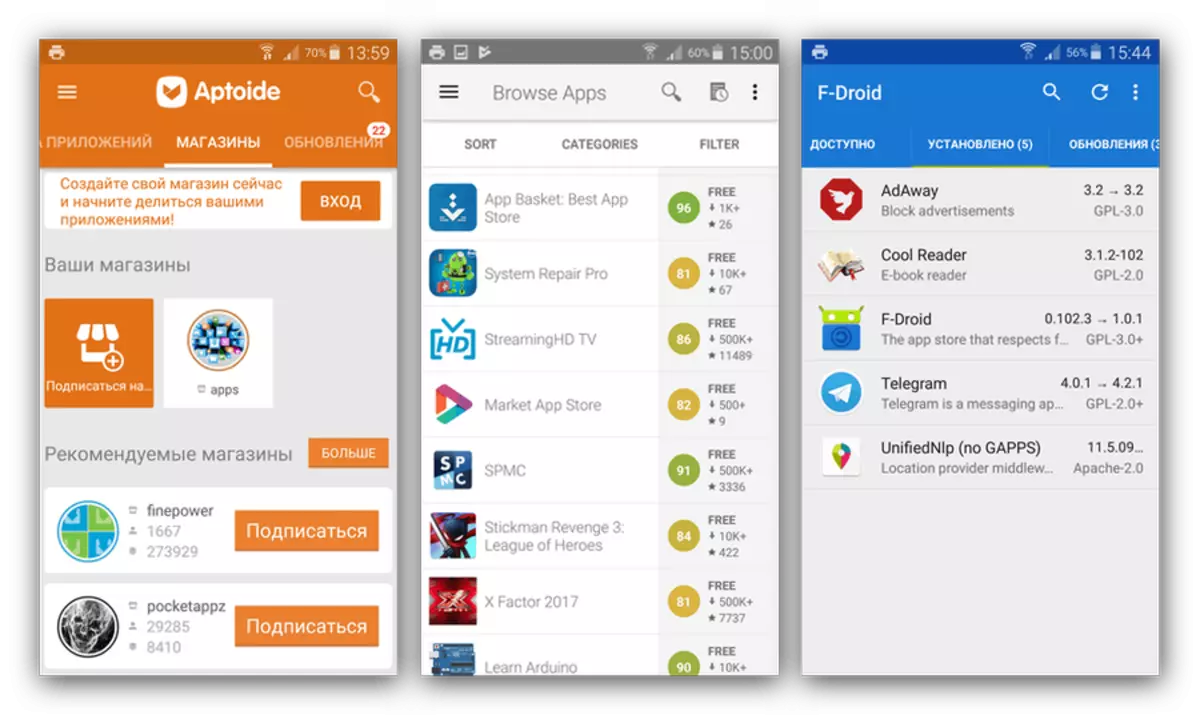
यस घटनामा कि माथि वर्णन गरिएको कुनै पनि तरिकाले तेस्रो-पक्ष विकासकर्ताहरूबाट बजारलाई हटाउन सहयोग गरेन, समस्याको लागि बजारको प्रयोग केवल समस्याको सम्भावित समाधान हो। हाम्रो साइटमा त्यस्ता ग्राहकहरूमा विस्तृत लेख छ। उसलाई पढिसकेपछि, तपाईं आफैंको लागि उपयुक्त स्टोर मात्र छनौट गर्न सक्नुहुन्न, तर कहाँ डाउनलोड गर्ने र तपाईंको स्मार्टफोनमा स्थापना गर्न कसरी जान्नुहुन्छ।
अधिक पढ्नुहोस्: बजार खेल्न उत्तम विकल्पहरू
निष्कर्ष
लेखमा छलफल गरिएको त्रुटि 403 खेल बजारको काममा गम्भीर संग्रह हो र तपाईंलाई यसको आधारभूत प्रकार्य प्रयोग गर्न अनुमति दिँदैन - अनुप्रयोग स्थापनाहरू स्थापना गर्दछ। हामीले स्थापित रूपमा, उनको उपस्थिति को लागी धेरै कारणहरु छन्, र समाधान विकल्प अधिक छ। हामी आशा गर्दछौं कि यो सामग्री तपाईंको लागि उपयोगी भएको थियो र यस्तो अप्रिय समस्यालाई पूर्ण रूपमा हटाउन मद्दत गर्यो।
